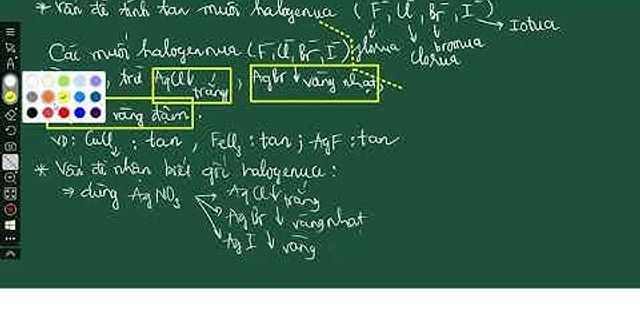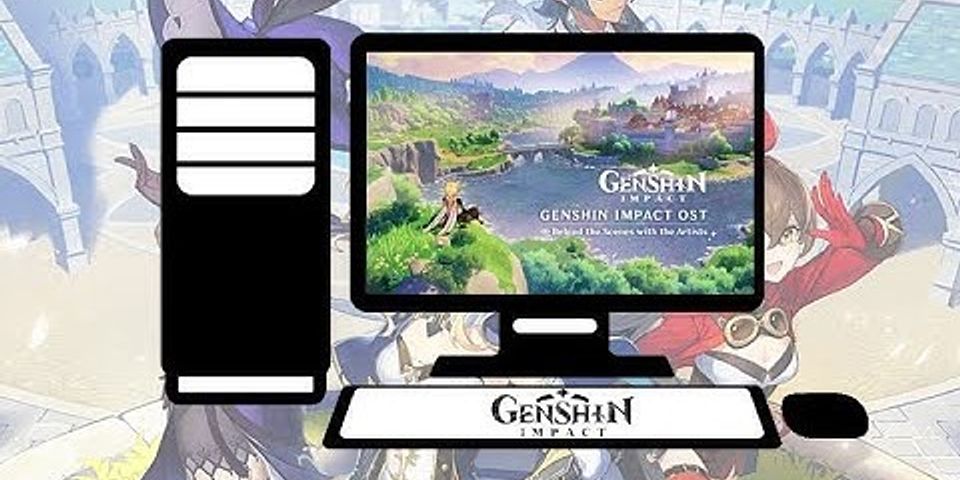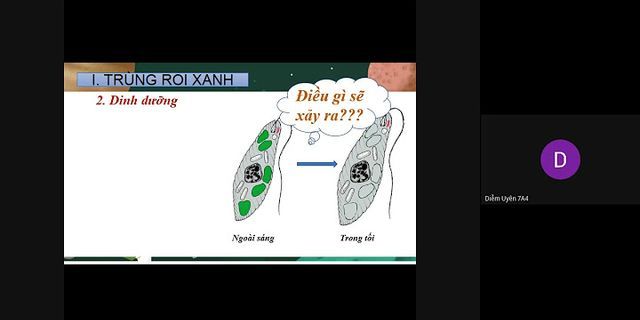Hàm trong Casio fx-580VN X cũng tương tự như hàm trong Microsoft Excel. Việc sử dụng hiệu quả các hàm này sẽ giúp chúng ta tiết kiệm rất nhiều thời gian, công sức trong quá trình tính toán Show
Casio fx-580VN X cung cấp cho chúng rất nhiều hàm khác nhau, các hàm tiêu biểu là tích phân, vi phân, tính tổng, tính tích, hàm lượng giác, hàm lượng giác ngược, … Bài viết này sẽ hướng dẫn các bạn sử dụng các hàm trên và các hàm thường dùng khác Nội dung của bài viết này rất nhiều, có thể nói là nhiều nhất trong Series này vì vậy bạn nên đọc từ từ, nghiên cứu từng mục từng mục một VinaCafé hân hạnh đồng hành cùng bài viết này! 1 Số Pi, cơ số lô-ra-gít tự nhiênNhấn phím    Nhấn phím e để nhập cơ số lô-ra-gít tự nhiên vào máy tính. Giá trị của cơ số lô-ra-gít tự nhiên là 2,71828182845904 tuy nhiên máy tính chỉ hiển thị 2,718281828  2 Hàm lượng giác, hàm lượng giác nghịch đảoCasio fx-580VN X cung cấp cho chúng ta 3 hàm lượng giác   Thiết lập đơn vị góc phù hợp với từng biểu thức cụ thể. Chẳng hạn với biểu thức   2.1 Hàm lượng giácTính  Bước 1 Xác định đơn vị góc được thiết lập Quan sát trên màn hình ta thấy chỉ báo D xuất hiện có nghĩa là đơn vị góc được thiết lập là độ (phù hợp)  Bước 2 Nhập biểu thức vào máy tính => nhấn phím =  Tính  Bước 1 Xác định đơn vị góc được thiết lập Quan sát trên màn hình ta thấy chỉ báo D xuất hiện có nghĩa là đơn vị góc được thiết lập là độ (không phù hợp). Chúng ta cần thiết lập đơn vị góc là ra-di-an  Bước 2 Nhập biểu thức vào máy tính => nhấn phím =  2.2 Hàm lượng giác nghịch đảoCác hàm   Bạn không được nhằm lẫn đây là nghịch đảo của các hàm lượng giác tức  Tìm một nghiệm của phương trình  Bước 1 Nhấn phím   Bước 2 Nhập biểu thức   Ở đây nếu ra-di-an là đơn vị góc mặc định thì máy tính sẽ hiển thị   Tính giá trị biểu thức 
3 Chuyển đổi số đo góc từ đơn vị góc này sang đơn vị góc khácCasio fx-580VN X cho phép chúng ta chuyển đổi số đo góc từ đơn vị góc này sang đơn vị góc khác. Cần chuyển sang đơn vị góc nào thì thiết lập đơn vị góc đó làm mặc định Góc  Bước 1 Thiết lập đơn vị góc mặc định là độ  Bước 2 Nhập số đo góc cần chuyển đổi  Bước 3 Nhấn phím OPTN  Bước 4 Chọn Angle Unit  Bước 5 Chọn đơn vị góc của góc vừa nhập Ở đây là ra-di-an nên mình sẽ chọn r  Bước 6 Nhấn phím =  4 Phép tính tích phânCasio fx-580VN X thực hiện phép tính tích phân bằng phương pháp Gauss-Kronrod của tích phân số Tính tính phân  Bước 1 Nhấn phím   Bước 2 Nhập hàm số cần tính  Bước 3 Nhấn phím   Bước 4 Nhấp phím   Tính tích phân
  5 Phép tính vi phân (Đạo hàm tại một điểm)Máy tính thực hiện phép tính vi phân bằng phép tính xấp xỉ đạo hàm dựa theo xấp xỉ sai số trung tâm Tính   Bước 1 Nhấn phím   Bước 2 Nhập hàm số  Bước 3 Nhấn phím   Tính    6 Phép tính tổngHàm  Tính  Bước 1 Nhấn phím   Bước 2 Nhập hàm số cần tính  Bước 3 Nhấn phím   Bước 4 Nhấn phím   Tính tổng  Hàm cần tính toán là    7 Phép tính tíchHàm  Tính  Bước 1 Nhấn phím   Bước 2 Nhập hàm số cần tính  Bước 3 Nhấn phím   Bước 4 Nhấn phím   Tính tích của   Hàm cần tính toán là    8 Tọa độ chữ nhật, tọa độ cựcHệ tọa độ chữ nhật chính là hệ tọa độ mà chúng ta gặp trong chương trình Trung học. Điểm thuộc hệ tọa độ này được xác định bởi cặp  Hệ tọa độ cực thì hầu như không gặp trong chương trình Trung học, chúng ta chỉ gặp nó trong chương trình Cao đẳng, Đại học, Cao học. Điểm thuộc hệ tọa độ này được xác định bởi cặp   8.1 Chuyển tọa độ từ hệ tọa độ chữ nhật sang hệ tọa độ cựcHàm Pol cho phép chúng ta chuyển tọa của một điểm từ hệ độ chữ nhật sang hệ tọa độ cực Cú pháp là Pol (x,y)
Chú ý
Tìm tọa độ của điểm   Bước 1 Nhấn phím Pol  Bước 2 Nhập   Bước 3 Nhấn phím   Bước 4 Nhập   Vậy tọa độ của điểm   8.2 Chuyển tọa độ từ hệ tọa độ cực sang hệ tọa độ chữ nhậtHàm Rec cho phép chúng ta chuyển đổi tọa của một điểm từ hệ tọa độ cực sang hệ độ chữ nhật Cú pháp
Chú ý
Tìm tọa độ của điểm   Bước 1 Nhấn phím Rec  Bước 2 Nhập   Bước 3 Nhấn phím   Bước 4 Nhập   Vậy tọa độ của điểm   9 Giai thừaHàm ! cho phép chúng ta tìm giai thừa của một số bằng 0 hoặc một số nguyên dương 10 Giá trị tuyệt đốiHàm Abs cho phép chúng ta tìm giá trị tuyệt đối của một số, biểu thức số học 11 Số ngẫu nhiên, số nguyên ngẫu nhiên11.1 Số ngẫu nhiênHàm Ran# cho phép chúng ta tạo ra một số ngẫu nhiên trong khoảng từ 0,000 đến 0,999. Tính năng này thường được sử dụng trong phương thức Verify để kiểm tra tính Đúng/ Sai của đẳng thức, bất đẳng thức Giá trị được tạo ra thực tế bằng máy tính của bạn sẽ khác với ví dụ minh họa 11.2 Số nguyên ngẫu nhiênTính năng RanInt#(a,b) cho phép chúng ta tạo ra một số nguyên ngẫu nhiên trong khoảng từ  Giá trị được tạo ra thực tế bằng máy tính của bạn sẽ khác với ví dụ minh họa 12 Chỉnh vị, tổ hợpHàm nPr và nCr cho phép chúng ta thực hiện các phép tính chỉnh vị và tổ hợp. Tuy nhiên phép tính chỉ thực hiện được khi    Xác định số các chỉnh vị và tổ hợp có thể tìm được khi lựa  
13 Ước chung lớn nhất, bội chung nhỏ nhất13.1 Ước chung lớn nhấtHàm GCD cho phép chúng ta tìm ước chung lớn nhất của hai hay nhiều số Tìm ước chung lớn nhất của  Bước 1 Nhấn phím GCD  Bước 2 Nhập số thứ nhất  Bước 3 Nhấn phím   Bước 4 Nhập số thứ nhì => nhấn phím =  Tìm ước chung lớn nhất của   13.2 Bội chung nhỏ nhấtHàm LCM cho phép chúng ta tìm bội chung nhỏ nhất của hai hay nhiều số Tìm bội chung nhỏ nhất của  Bước 1 Nhấn phím LCM  Bước 2 Nhập số thứ nhất  Bước 3 Nhấn phím   Bước 4 Nhập số thứ nhì => nhấn phím =  Tìm bội chung nhỏ nhất của   14 Số nguyên của giá trị, số nguyên lớn nhất không vượt quá giá trị14.1 Số nguyên của giá trịHàm Int cho phép chúng ta tìm số nguyên của giá trị 14.2 Số nguyên lớn nhất không vượt quá giá trịHàm Intg cho phép chúng ta tìm số nguyên lớn nhất không vượt quá giá trị. Hàm này chính là hàm phần nguyên trong Toán học 15 Hằng số khoa họcCasio fx-580VN X cung cấp 47 hằng số khoa học, mỗi hằng số có một biểu tượng riêng giúp chúng ta dễ dàng sử dụng Các hằng số này được chia thành 6 nhóm là Universal, Elect romagnetic, Atomic & Nuclear, Physico-Chem, Adopted Values và Other Bạn hãy cho biết tốc độ ánh sáng trong chân không? Bước 1 Nhấn phím CONST  Bước 2 Chọn Universal  Bước 3 Chọn   Muốn sử dụng tốt các hằng số này ít nhất bạn phải trả lời được 2 câu hỏi Hằng số cần sử dụng nằm trong nhóm nào? và Biểu tượng của nó là? Đáp án 16 Chuyển đổi đơn vịBạn có thể sử dụng các lệnh chuyển đổi để chuyển đổi từ đơn vị đo lường này sang đơn vị đo lường khác Các đơn vị đo lường được chia thành 9 nhóm là Length, Area, Volume, Mass, Velocity, Pressure, Energy, Power và Temperture Danh sách các lệnh chuyển đổi mà Casio fx-580VN X hỗ trợ Bạn hãy cho biết 1 in bằng bao nhiêu cm? Bước 1 Nhập giá trị của đơn vị đầu vào  Bước 2 Nhấn phím Conv  Bước 3 Chọn Length  Bước 4 Chọn in   |